1️⃣Para remover o bloqueio de ativação do iCloud no seu iPad com a senha do ID Apple:
2️⃣Quando você comprou um iPad usado:
3️⃣Se você não consegue contornar o bloqueio do iCloud no seu iPad em casa, o último recurso é pedir ajuda ao Suporte da Apple.
Desativar o bloqueio de ativação no seu iPad é fácil se você se lembrar da credencial do seu ID Apple. Tudo o que você precisa fazer é desligar o recurso "Encontrar meu" acessando Ajustes > [seu nome] > Encontrar meu e, em seguida, alternar o botão ao lado de "Encontrar meu iPad". No entanto, esta não é a única maneira de remover o bloqueio de ativação de um iPad . E o que você faz quando enfrenta o problema “ ID Apple não ativo ?” Se você quiser saber mais dicas de remoção do bloqueio de ativação do iPad, basta ler nossas instruções abaixo.
| Ferramentas | Eficácia |
| Desbloqueador de iPhone | Se você adquirir um iPad usado e não souber a senha do ID Apple do proprietário anterior, o EaseUS MobiUnlock pode ignorar o bloqueio de ativação sem um ID Apple em vários cliques. |
| Configurações | É fácil ignorar o bloqueio de ativação do iPad se você souber a senha. Basta ir em Ajustes para redefinir seu iPad. |
| iCloud | Se você puder entrar em contato com o proprietário anterior, o proprietário poderá remover o iPad da conta e ignorar o bloqueio de ativação remotamente. |
| Suporte Apple | Se nada ajudar acima, o último recurso é pedir sugestões profissionais e tecnológicas ao Suporte Apple. |
Se você não se lembra da senha do seu ID Apple nem entra em contato com o proprietário anterior do seu dispositivo, seu último recurso é usar alguns desbloqueadores de terceiros. Embora muitos blogs afirmem que o uso de ferramentas de remoção de ativação de terceiros é uma farsa, algumas ferramentas como o EaseUS MobiUnlock ainda valem o seu tempo. Com ele, você pode remover o Bloqueio de Ativação de duas maneiras diferentes. A maneira de escolher depende se você consegue se lembrar da senha da tela.
Considerando que a maioria de vocês pode não se lembrar da senha da tela, mostraremos as etapas para remover o bloqueio de ativação do seu iPad.
Passo 1. Inicie o EaseUS MobiUnlock no seu computador e conecte seu iPhone ou iPad ao PC. Clique em “Ignorar bloqueio de ativação”. Confira o “Termo de Uso” e clique em “Concordo” para prosseguir caso concorde com todo o conteúdo.
Passo 2. Clique em "Iniciar" para passar para a próxima etapa - desbloquear seu iPhone ou iPad. Clique em “Tutorial de Jailbreak” para ver como fazer o jailbreak do seu dispositivo Apple. (Observe que se o seu iPhone estiver executando iOS 15 - iOS 16.4, a ferramenta EaseUS fará o jailbreak do dispositivo automaticamente.) Se você já fez o jailbreak do seu dispositivo, clique em "Jailbreak concluído" para continuar.
Etapa 3. Clique em "Ignorar agora" e o EaseUS MobiUnlock começará a remover o bloqueio de ativação do seu iPhone ou iPad.
Passo 4. Aguarde a conclusão do processo. Após o processo, clique em “OK” para confirmar, e você poderá configurar seu iPhone ou iPad sem obstáculos.
Além de remover o bloqueio de ativação, o EaseUS MobiUnlock também funciona para:
Como ignorar o bloqueio de ativação ? Uma maneira simples de remover o bloqueio de ativação em um iPad é realizar uma restauração simples no seu iPad, que apagará todo o conteúdo e configurações do seu iPad e o levará ao seu estado original, desativando assim o bloqueio de ativação. Mas isso exige que você forneça o nome de usuário e a senha do ID Apple inicialmente usados para configurar o seu dispositivo. O método também é viável para corrigir como remover o bloqueio de ativação sem o proprietário anterior . Além disso, se você também estiver interessado em desbloquear o iPad sem senha de tela, consulte Como desbloquear um iPad que encontrei para obter detalhes.
Passo 1 . Abra os Ajustes no seu iPad.
Passo 2 . Toque em "Geral" > "Redefinir" > "Apagar todo o conteúdo e configurações".
Etapa 3 . Digite a senha do seu ID Apple.
Passo 4 . Em seguida, o iPad será reiniciado e você poderá configurá-lo sem ver a tela de bloqueio de ativação.
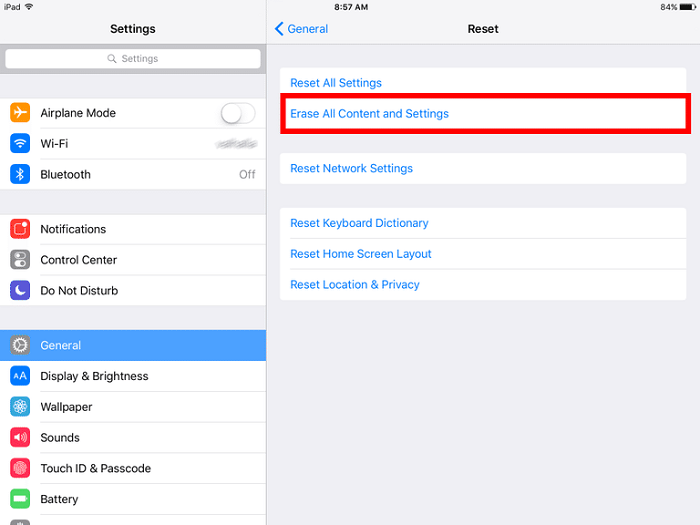
Se você não for o proprietário do iPad bloqueado por ativação, precisará entrar em contato com o proprietário anterior para remover o bloqueio de ativação remotamente usando o iCloud. Veja como usar este método gratuito de remoção do bloqueio de ativação do iCloud para desbloquear seu iPad:
Passo 1 . Visite iCloud.com em um computador.
Passo 2 . Faça login com seu ID Apple e a senha que você usa para ativar o iPad.
Etapa 3 . Clique em “Encontrar meu iPhone”, clique em “Todos os dispositivos” e selecione seu iPad na lista.
Passo 4 . Clique em “Apagar iPad” e depois em “Remover da conta”.
Etapa 5 . Depois disso, você pode reiniciar seu iPad e configurá-lo sem ver a tela de bloqueio de ativação.

A última maneira de remover o bloqueio de ativação do iPad é pedir ajuda ao suporte da Apple. Mas isso nem sempre funciona porque você precisará marcar uma consulta antes de visitar a loja acessando getsupport.apple.com, o que pode ser demorado. Além disso, você precisará preparar seu dispositivo fazendo backup de dados importantes. Então, traga esses itens.
Isso é tudo sobre como remover o bloqueio de ativação do iPad . Considerando diferentes situações em que os usuários podem se encontrar, tentamos o nosso melhor para coletar todas as formas possíveis. Portanto, você pode aplicar da maneira certa que atenda às suas necessidades. Não se esqueça de nos contatar se tiver soluções melhores para adicionar à nossa lista.
Se você quiser saber mais sobre o bloqueio de ativação, as perguntas frequentes a seguir podem ser úteis.
1. O que é um bloqueio de ativação?
De acordo com a Apple, “o Bloqueio de Ativação é um recurso projetado para impedir que qualquer outra pessoa use seu iPhone, iPad, iPod touch ou Apple Watch caso ele seja perdido ou roubado”. Este recurso é ativado automaticamente quando você ativa o Find My iPhone. Mesmo se você limpar seu dispositivo remotamente, isso pode impedir que alguém o reative sem sua permissão. Portanto, se quiser manter seu dispositivo detectado, você precisa manter o Find My iPhone ativado.
2. Como saber se meu dispositivo está com ativação bloqueada?
Existem duas maneiras de verificar o status do seu bloqueio de ativação. Se você não configurou seu dispositivo, durante a configuração, você chegará a uma tela que diz “Bloqueio de ativação”. Se você configurou seu dispositivo, pode verificar se ativou "Find My iPad". O bloqueio de ativação será ativado automaticamente se você tiver ativado o recurso Find My iPhone. Para verificar se você ativou o "Find My Feature", você pode ir em Ajustes > [seu nome] > iCloud e marcar a opção "Find My iPad" na lista.
3. A configuração do iPad de volta às configurações de fábrica removerá o bloqueio de ativação?
Sim vai. Ao limpar seu dispositivo, você pode redefini-lo para as configurações originais de fábrica e seu recurso Find My será desativado automaticamente. Para fazer isso, você pode navegar até Configurações > Geral > Redefinir > Apagar todo o conteúdo e configurações. Em seguida, digite a senha do seu ID Apple. Não tente nenhuma maneira inadequada de restaurar seu iPad, ou seu dispositivo pode ficar bloqueado.
4. Como ignorar o bloqueio de ativação no Apple Watch?
Existem duas maneiras de ignorar o bloqueio de ativação em um Apple Watch. Mas isso exige que você forneça o ID Apple e a senha que você usa para configurar seu dispositivo.
Maneira 1. Ignorar o bloqueio de ativação no Apple Watch se você for o proprietário do Apple Watch
Passo 1 . Mantenha o Apple Watch e o iPhone próximos e abra o aplicativo Watch no seu iPhone.
Passo 2 . Toque na guia "Meu relógio" e em "Todos os relógios" na parte superior da tela.
Etapa 3 . Toque no ícone de informações, um círculo com “i”, próximo ao Apple Watch.
Passo 4 . Toque em “Desemparelhar Apple Watch” e digite a senha do seu ID Apple.
Etapa 5 . Toque em "novamente" para confirmar.
Maneira 2. Ignorar o bloqueio de ativação no Apple Watch se você não for o proprietário original do Apple Watch
Passo 1 . Visite icloud.com no seu computador e faça login com seu ID Apple.
Passo 2 . Vá para Find My iPhone, selecione “Todos os dispositivos” e clique no seu Apple Watch.
Etapa 3 . Clique em “Apagar Apple Watch”.
Artigos relacionados - Também no Software EaseUS
6 soluções para corrigir o erro 4013 do iPhone
![]() Leonardo 2024-07-31
Leonardo 2024-07-31
Como Desbloquear um iPhone Desativado em 3 Métodos
![]() Rita 2024-07-31
Rita 2024-07-31
Por que meu ID Apple está bloqueado ou desativado? Aqui está como consertar
![]() Leonardo 2024-07-31
Leonardo 2024-07-31
Guia completo sobre como entrar em um iPad bloqueado
![]() Leonardo 2024-07-31
Leonardo 2024-07-31



